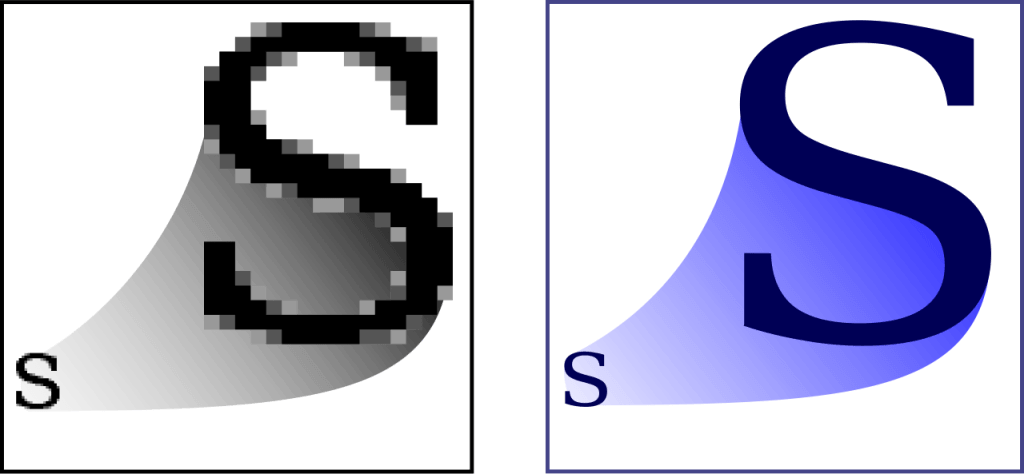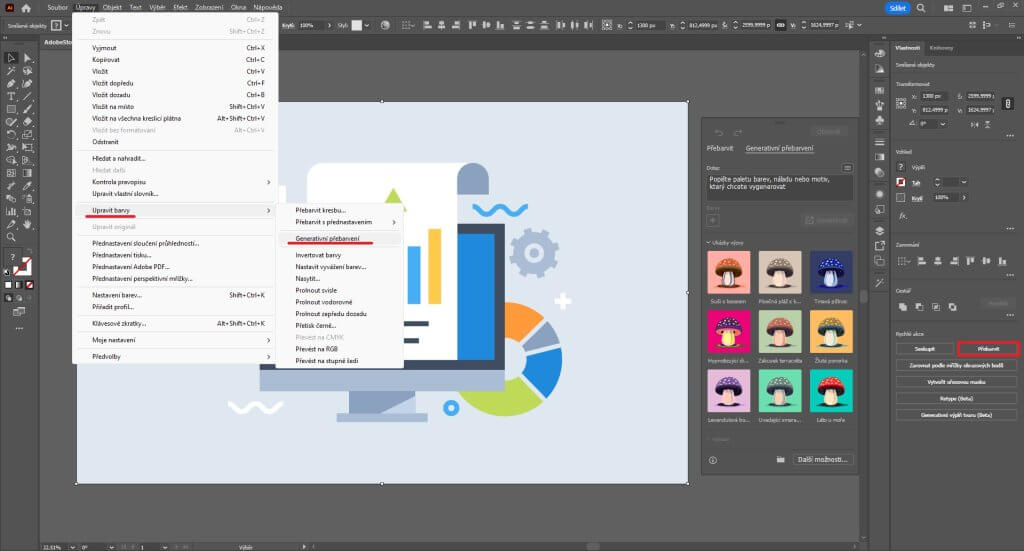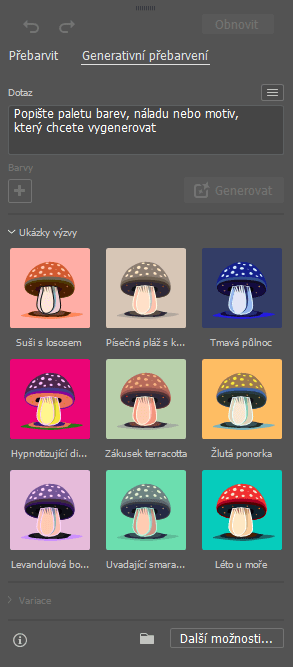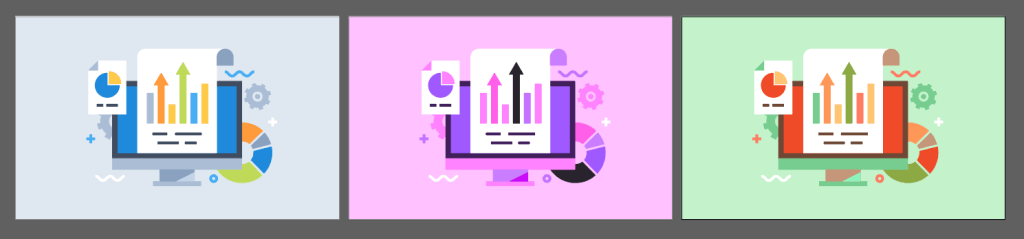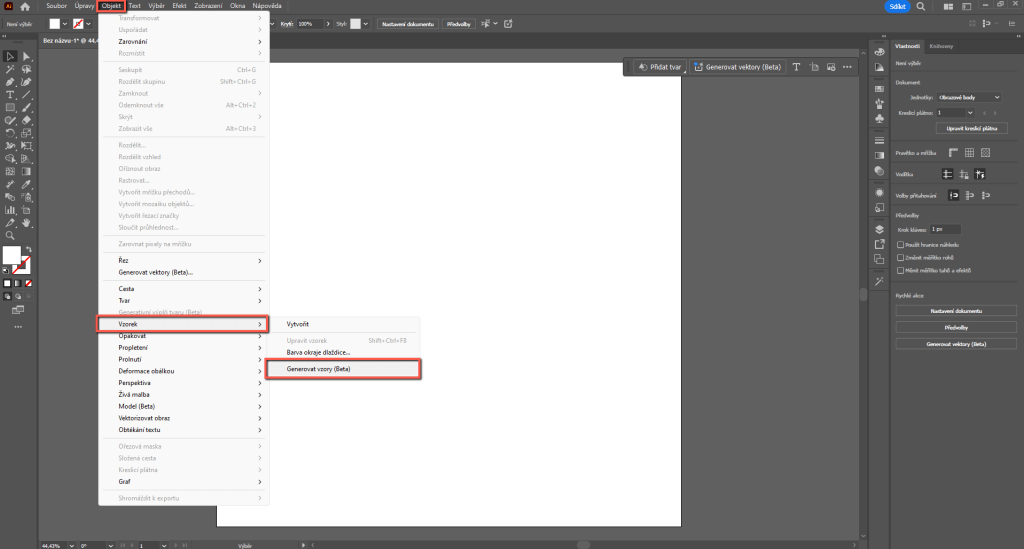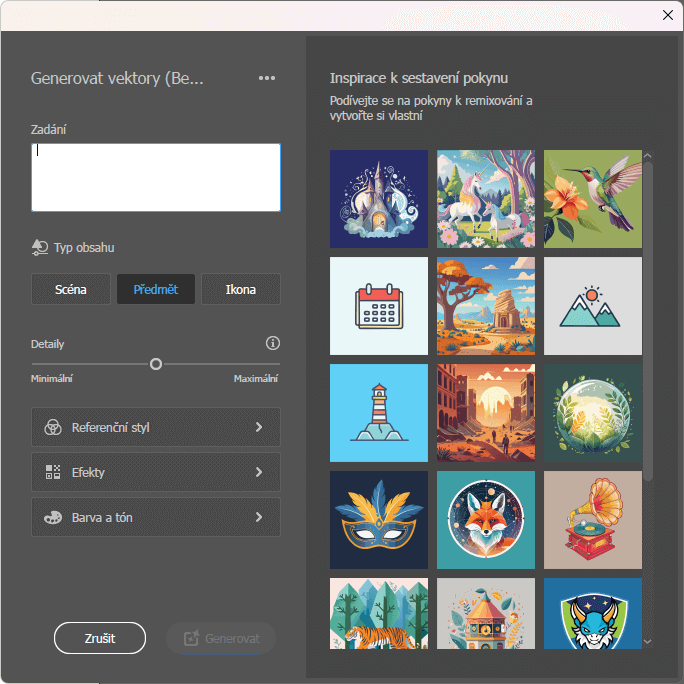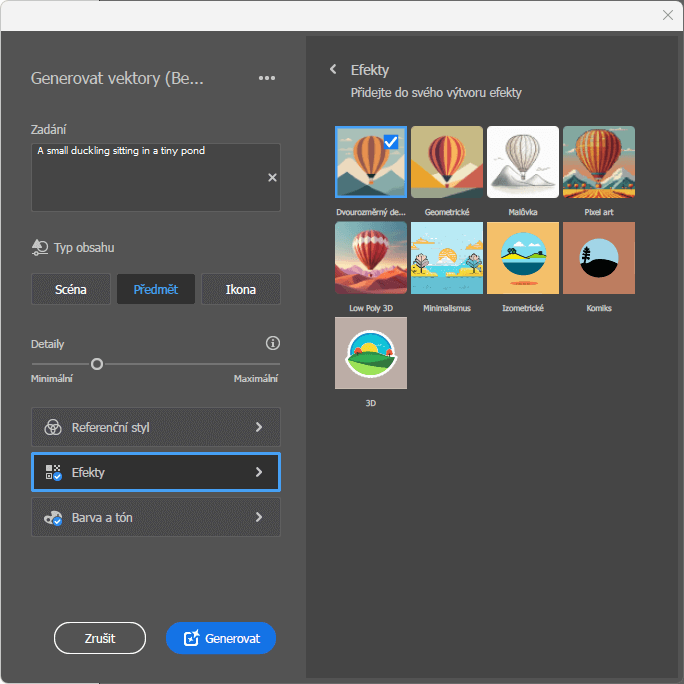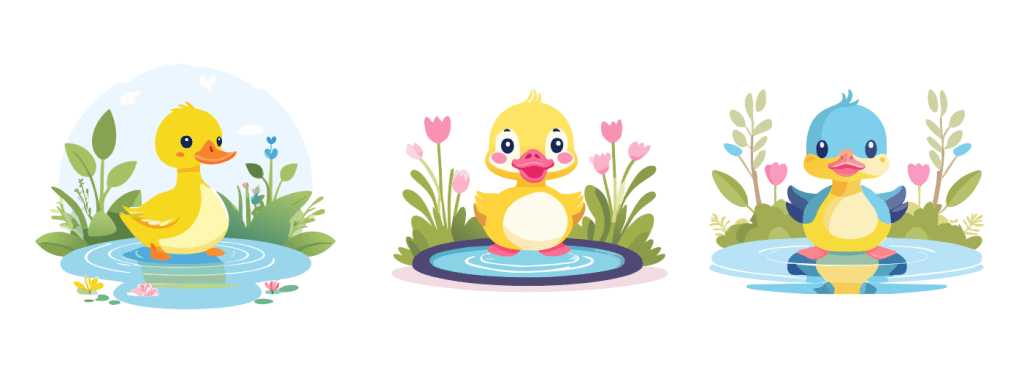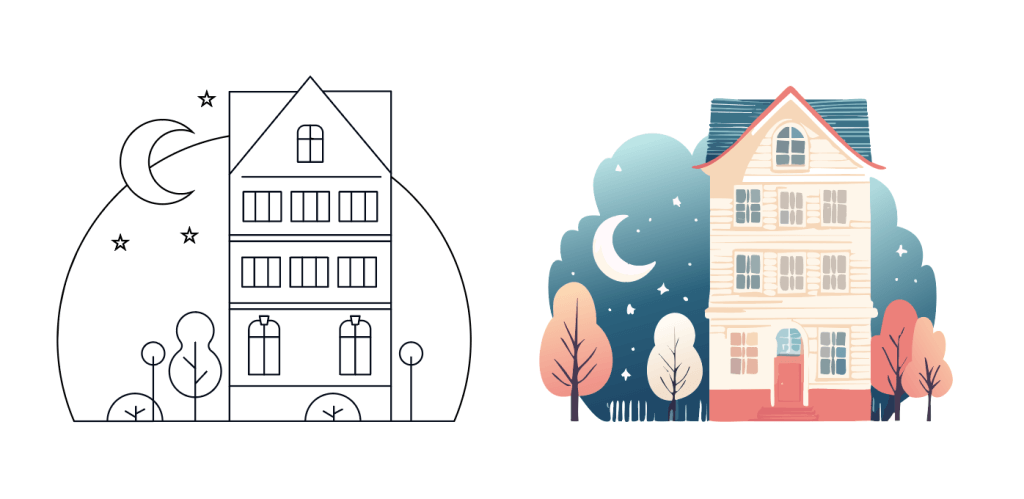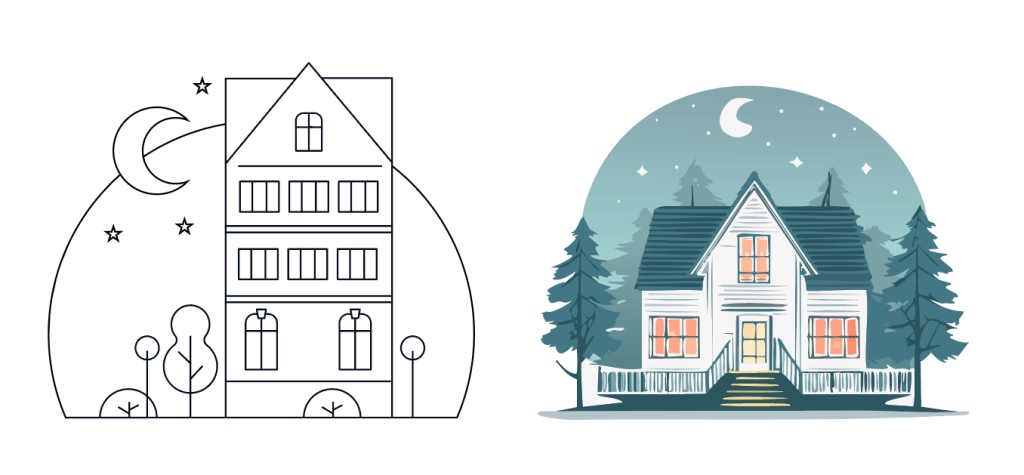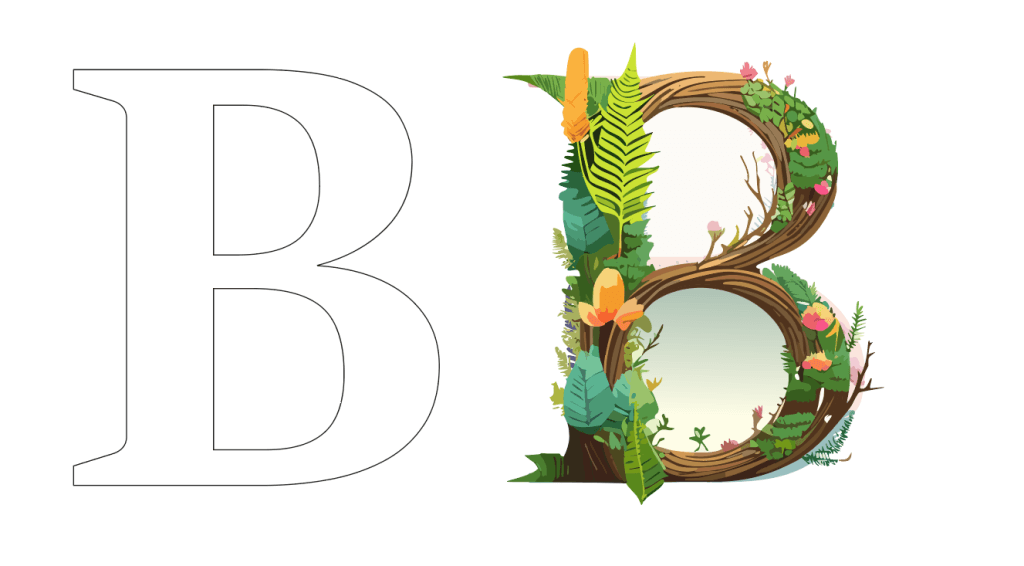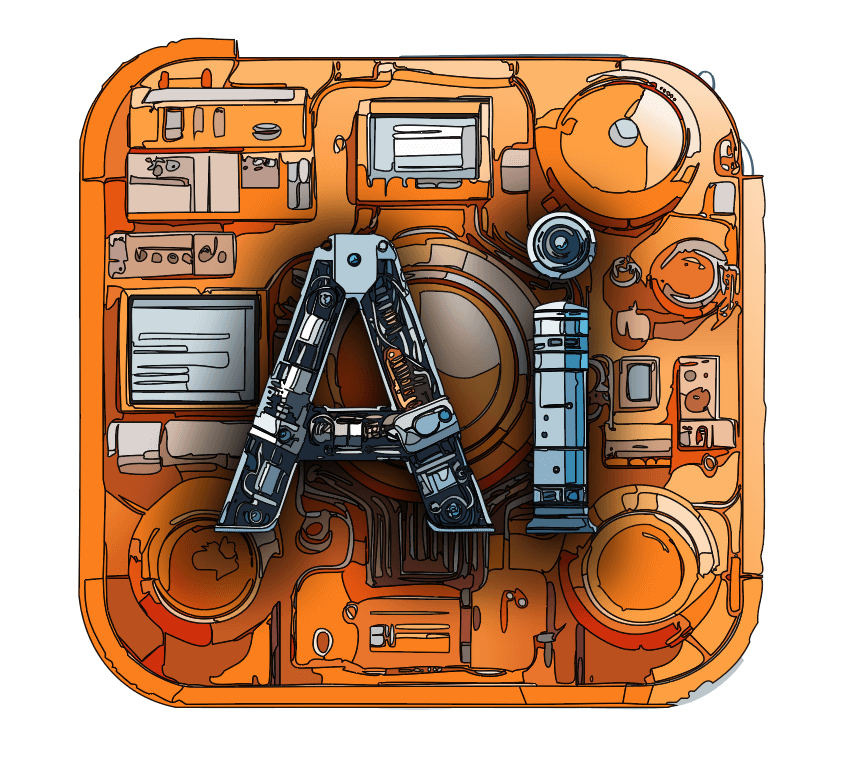Jakmile se minulý květen objevily první AI funkce v aplikaci Photoshop, celý svět začal hned hltat jejich nové možnosti a s napětím sledoval, jak šetří grafickým designerům čas. Ostatní aplikace jako Illustrator, nejstarší Adobe produkt vůbec, sice také své AI funkce dostaly, ale už nějakou dobu sedí tak trochu ve stínu svého slavného sourozence. Pojďme tyto vody trochu rozvířit a podívat se, co nám Illustrator ve své nejnovější verzi nabízí.
Adobe Illustrator stále potřebný
Jak jsem už psal výše, Illustrator byl úplně první program společnosti Adobe. Byl vydán pro zařízení Apple Macintosh v roce 1987. Dnes se stále jedná o jeden z nejpoužívanějších grafických programů, a to především díky své schopnosti tvořit vektorové obrazy. Pro lidi neznalé oboru krátce vysvětlím.
Rozdíl rastrová vs. vektorová grafika
V grafickém designu se nejčastěji pohybujete ve dvou sférách – rastrová a vektorová grafika.
Rastrová grafika je velmi zjednodušeně řečeno 2D obraz tvořený na plátno ze čtvercové sítě, tzv. pixel grid. Nejjasnějším příkladem může být například fotografie. Pokud jakoukoliv fotografii dostatečně přiblížíte, uvidíte jasně jednotlivé čtvercové pixely.
Oproti tomu vektorová grafika funguje na základě jasně definovaných bodů, přímek a tzv. bézierových křivek. Pokud tedy máte logo ve vektorovém formátu, bude dané logo ostré bez ohledu na to, jestli tisknete vizitky nebo billboard.
Vizuální porovnání rastrové a vektorové grafiky můžete zřetelně vidět na tomto obrázku.
Základy bychom měli a pojďme se teď podívat na to, co pro nás Adobe Illustrator v posledním roce navařil s umělou inteligencí.
Nové AI funkce v Adobe Illustratoru
Díky technologii vektorů nebylo nějakou dobu vůbec jisté, zda se dají AI funkce obdobné těm v Adobe Photoshop očekávat také v Adobe Illustratoru. Osobně mě na začátku taková možnost ani nenapadla. Ale očividně jsem se mýlil. Už nyní je tedy můžeme naplno využívat společně s pár příjemnými rozšířeními.
Generative Recolor
Začneme zlehka první vektorovou AI funkcí, která se v Adobe Illustrator objevila při vydání kitu Adobe Firefly. Jedná se o malou „čudlu“ v porovnání s tím, co nás čeká. Ale i tak je to fajn funkce, která u vás určitě najde své využití. Tato funkce vám totiž umožňuje rychle nastavit barevné varianty pro váš projekt.
Funkci Generative Recolor naleznete v záložce Edit > Edit Colors nebo v záložce Rychlé akce po výběru objektu, který chcete přebarvit.
Poté se vám otevře okno s textovým boxem, kde můžete slovy popsat paletu barev, náladu atd., a AI vám podle toho vygeneruje možné návrhy. Můžete také vyzkoušet některé z verzí, které Generative Recolor nabízí v základu. Zároveň můžete funkci „nasměrovat“ tím, že k promptu přidáte některé barvy, které chcete nebo potřebujete využít.
Po napsání promptu nebo po využití ukázkových variant dostanete na výběr 4 vygenerované varianty. Poté můžete s obrazem pracovat jako předtím, případně můžete změny vrátit a zkusit generování znovu. Tato funkce je spíše hračka pro usnadnění práce, nicméně určitě by se dala využít při brainstormování nebo u tvorby více barevných variant produktových obalů atd.
Text to Patterns
Nyní se už dostáváme k tomu zábavnějšímu. Funkce Text to Patterns vám umožní vytvářet nekonečné vzory, které můžete následně aplikovat na obaly nebo fotografie. Návaznost je zaručená a výsledné tvary si můžete jakkoliv dále upravovat a tvořit pro váš projekt spoustu použitelných věcí.
Funkci Text to Patterns naleznete v záložce Object > Patterns > Generate Patterns. Tím vyvoláte okno s textovým promptem. Zároveň můžete podobně jako při Generative Recolor určit specifické barvy. Při psaní promptu vám také může pomoct funkce napovídání, která rozvíjí váš prompt do většího detailu. Šikovné, pokud nemáte jasnou představu.
Po napsání vašeho promptu se vám vygenerují 3 varianty vzorů, které se vám rovnou uloží do vašeho vzorníku barev. Díky tomu můžete tyto nekonečné vzory použít na jakýkoliv objekt na plátně. A samozřejmě můžete vzory kdykoliv otevřít a upravit dle libosti. Za mě moc pěkná funkce, která opět o kus rozšiřuje vaše portfolio možností.
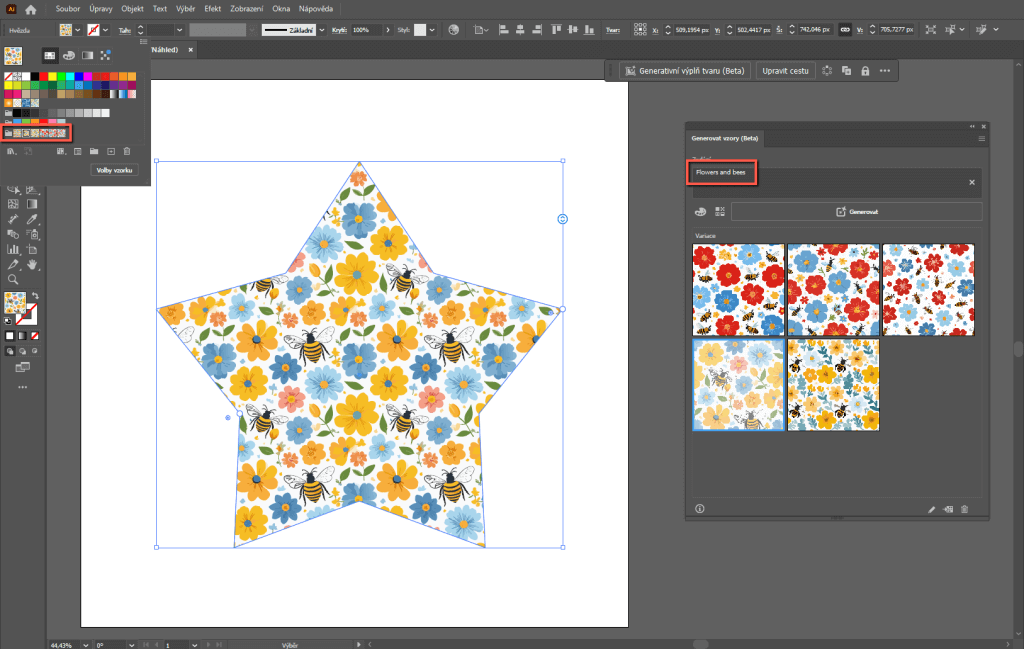
Okno s nastavením Text to Pattern a ukázka vzorníku s novými vygenerovanými vzory a jejich užitím ve tvaru
Text to Vector
Největší zajímavostí je ale vektorová verze Generative Fill, a to Text to Vector. Pokud jste už měli možnost ozkoušet funkce AI v Adobe Photoshop, budete zde jako doma. Tato funkce funguje v Illustratoru velmi podobně. Při vytvoření nového souboru byste na obrazovce měli vidět kontextuální okno, které vám napovídá základní funkce Illustratoru, které byste zrovna mohli potřebovat. Pokud toto okno nevidíte, najdete ho ve Window > Contextual Task Bar.
Jakmile kliknete na tlačítko Generate Vectors, objeví se vám okno s několika možnostmi. Pojďme si je postupně rozklíčovat.
- Zadání – Textové zadání, díky kterému se vám vygeneruje vektorový obraz.
- Typ obsahu – Zde si určíte, co za typ vektoru chcete vygenerovat, tedy zda celou scénu, předmět, nebo ikonu.
- Detaily – Míra detailu ve vygenerovaném obraze.
- Referenční styl – Pokud máte v souboru vložený jiný vektorový tvar spojený do skupiny, můžete ho následně kapátkem vybrat a říct tím, že chcete, aby byl výsledek podobný vaší předloze.
- Efekty – Zde si můžete vybrat styl, který se nejvíce hodí k vaší představě. Současně jsou na výběr styly Dvourozměrný design, geometrické, malůvka, pixel art, low poly 3D, minimalismus, izometrické, komiks a 3D.
- Barva a tón – Zde si můžete vybrat z několika předem vytvořených barevných palet (teplé tóny, pastelové barvy, černobílé atd.). Nebo můžete určit specifické barvy, které má vygenerovaný obraz obsahovat. Zároveň zde můžete určit i množství barev, který má výsledný obraz mít.
Zde je ukázka promptu (Malá kachnička sedící na hladině rybníčku) společně s vybraným efektem:
A zde jsou tři výsledné vygenerované návrhy:
Upřímně, výsledek je lepší, než jsem čekal. Adobe Illustrator dodržel téměř přesně mé zadání, stejně tak se jedná o 2D design a barevnost je až na detaily v pastelových odstínech. Nejlepší na této funkci ale je, že každý tvar si můžete dále plně upravovat. Obvykle totiž mají vygenerované obrazy jisté vizuální neduhy, které je potřebné ještě opravit. O tom ale později.
Generative Shape Fill
Poslední funkcí, která je spíše nadstavbou funkce Text to Vector je možnost generování do tvaru. Kachničky jsem generoval na úplně prázdné plátno. Nicméně tato funkce umožňuje „předkreslit“ tvar, který můžete následně vyplnit generovanými vektorovými obrazy. Tuto funkci vyvoláte stejně jako Text to Vector, jen musíte mít předtím vybraný tvar nebo skupinu tvarů. Nastavení pro vaše generované vektory jsou totožná, až na to, že můžete určit „sílu tvaru“ neboli to, jak moc musí generovaný tvar následovat vámi nakreslenou předlohu. Osobně jsem zatím přišel na dvě šikovné možnosti použití:
1) Předkreslení objektu
Jak nadpis napovídá, v tomto případě jen nakreslete zhruba vaši představu a nechte AI, aby vám dogenerovala zbytek. Nemusíte ani vyplňovat textový prompt, Illustrator by měl být schopen rozpoznat, co ve tvaru vidí.
Zde si můžete prohlédnout verzi, kdy jsem zadal, aby se generovaný obraz držel původního tvaru. Některé předměty odskočily a styl budovy se změnil, nicméně všechny tvary rozpoznal Illustrator správně. Dům, stromy i pozadí objektu se hodilo do noční scény díky hvězdám a měsíci. Dobrá práce!
Nicméně vygenerovaný obsah má velké množství nejasných a pokřivených vektorových tvarů, které by bylo zapotřebí pro finální verzi ještě dost opravovat. Proto tuto funkci vidím jako něco, co je perfektní pro brainstorming nápadů, rychlé vizualizace představ a testy. Na výstup vhodný pro plakáty to ještě zatím není. Ale tak je to ve finále s většinou AI nástrojů.
Pro zábavu jsem zkusil dát této funkci absolutní tvarovou volnost, a jak můžete vidět, dům a celá scéna se nám změnila k nepoznání. I tak si ale ilustrace drží původní myšlenku domu se stromy a noční oblohou.
2) Výplň tvaru
Zde jsem spíše přemýšlel nad tím, zda by se dala tato funkce použít jako nástroj, který by mi rychle dokázal nadhodit představu vektorové výplně v kontextově odlišném předmětu. Například dát květiny, kapradiny a jiné přírodní prvky do písmene B. To zní jako hezký nápad pro… třeba pro botanickou zahradu? Pojďme to otestovat!
Vybral jsem si písmeno B z nějakého fontu, to převedl na tvar a dal mu černý obrys stejně jako u domečků výše. Do textového promptu jsem zadal „Tvar vyplněný kapradinami, listy, květy a větvemi stromů“, sílu tvaru jsem ponechal nízkou, maximální detail a toto je výsledek:
No… Vlastně proč ne! Jasně, není to hotový design. Je jasně vidět, že má AI problémy s detaily a přesností tvarů, ale jako nějaká jednoduchá vizualizace nápadu při brainstormingu nebo rychlá ukázka představy? Určitě použitelné!
Adobe Illustrator se zkratkou AI?
AI funkce v Adobe Illustratoru mají určité vizuální neduhy. Ale to není nic překvapivého, když jsou tyto funkce stále ve formě volně přístupné bety. Vektorové tvary jsou nepřesné, zkroucené, jako když se vám nevydaří vektorizace rastrového obrazu. Tyto závady samozřejmě lze opravit, ale dá se v daný moment bavit o tom, že vám AI ušetřila čas?
Podle mě zatím ještě ne. Je to ale nejspíš jen otázkou času, kdy se generované vektory vylepší a tím se vyřeší i nemalá část těchto neduhů. A kdo ví? Třeba se do budoucna dočkáme tak silného nástroje, který dokáže vygenerovat například celou sadu ikon, která bude funkční, čitelná a tvarově srovnatelná s profesionální prací grafika.











 AI
AI 21. 8. 2024
21. 8. 2024